服务器系统安装
一. 服务器操作系统规划
1. 操作系统空间规划
| 项目 | 内容 |
|---|---|
| 操作系统版本 | Centos x64 7 |
| 内存 | 16G |
| 主机名HOSTNAME | docker.example.local |
系统分区规划
| 用途 | 卷组名称 | 磁盘|卷 | 挂载点 | 空间大小 |
|---|---|---|---|---|
| 启动分区 | /dev/sda1 | /boot | 500M | |
| 系统卷组 | /dev/centosvg | lvroot | / | 10G |
| lvtmp | /tmp | 4G | ||
| lvvar | /var | 5G | ||
| lvusr | /usr | 6G | ||
| lvswap | swap | 2G | ||
| Docker卷组 | /dev/dockvg | lvdock | /var/lib/docker | 50G |
2. 操作系统安装和配置
按照操作系统的空间规划安装Centos 7操作系统,配置相关服务。
- 关闭selinux
修改vi /etc/selinux/config文件:
SELINUX=disabled
:wq
setenforce 0
-
配置本地yum源
mkdir -p /media/dvd mount /dev/sr0 /media/dvd cd /etc/yum.respo.d/ vi local.repo [dvd] name=dvd baseurl=file:///media/dvd enabled=1 gpgcheck=0 :wq
二. Docker容器环境安装
1. 安装必要系统工具
yum install -y yum-utils device-mapper-persistent-data lvm2
2. 添加阿里yum源
yum-config-manager --add-repo http://mirrors.aliyun.com/docker-ce/linux/centos/docker-ce.repo
更新 yum 缓存:
yum makecache fast
3. 安装Docker_ce:
yum -y install docker-ce
4. docker加速
vi /etc/docker/daemon.json
{
"registry-mirrors": ["http://hub-mirror.c.163.com"]
}
5. 启动docker服务
systemctl enable docker
systemctl start docker
6. 测试docker可用
docker run hello-world
7. 启用GPU支持
distribution=$(. /etc/os-release;echo $ID$VERSION_ID)
curl -s -L https://nvidia.github.io/nvidia-docker/$distribution/nvidia-docker.repo |tee /etc/yum.repos.d/nvidia-docker.repo
yum install -y nvidia-container-toolkit
systemctl restart docker
三. Portainer可视化管理
1. 添加数据卷
docker volume create portainer_data
2. 下载并启动portaner
docker run -d -p 9000:9000 -v /var/run/docker.sock:/var/run/docker.sock -v portainer_data:/data portainer/portainer
3. 通过网页连接测试
打开浏览器连接http://dockerIP:9000/
按照要求创建用户
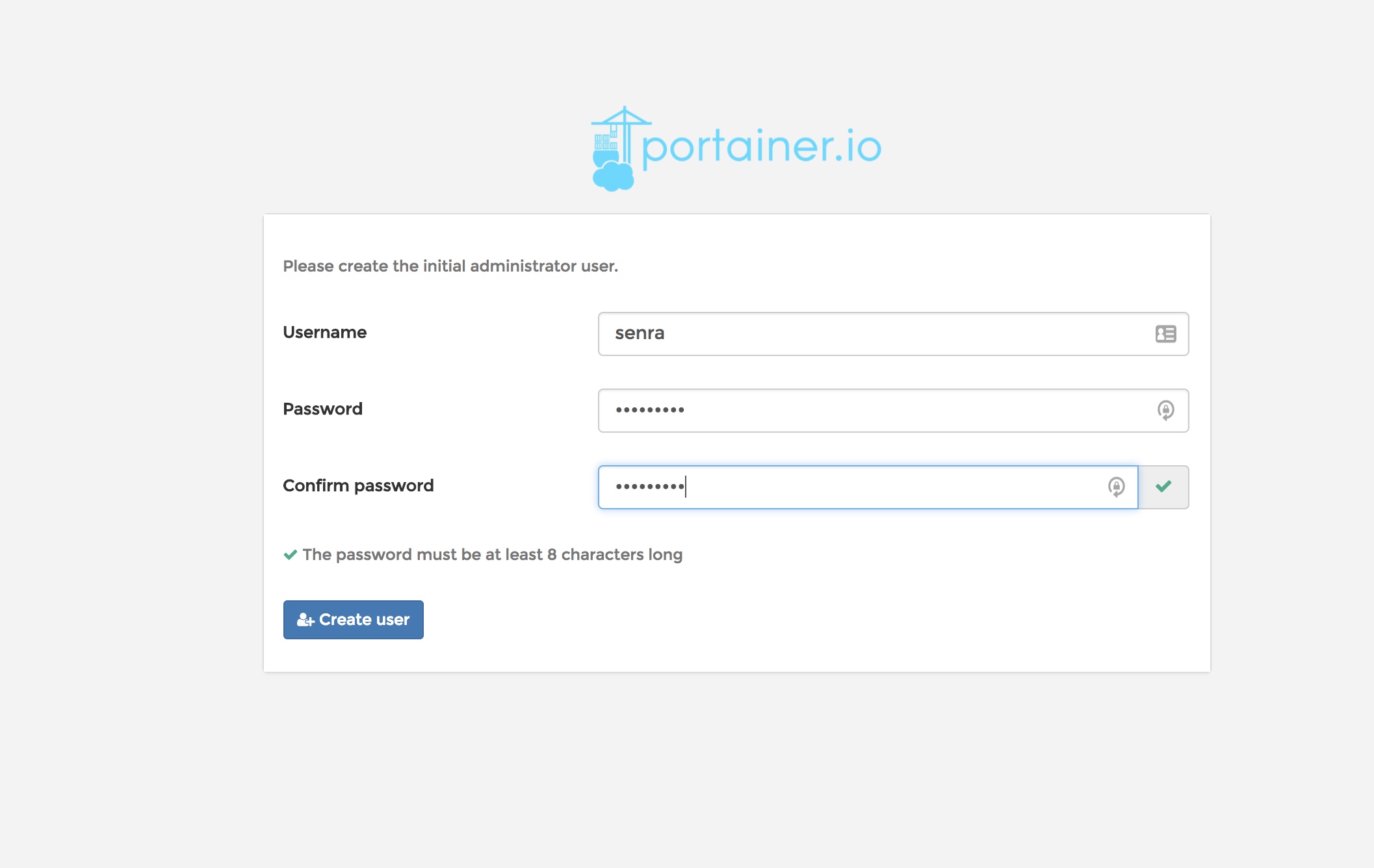
进入控制台dashboard:
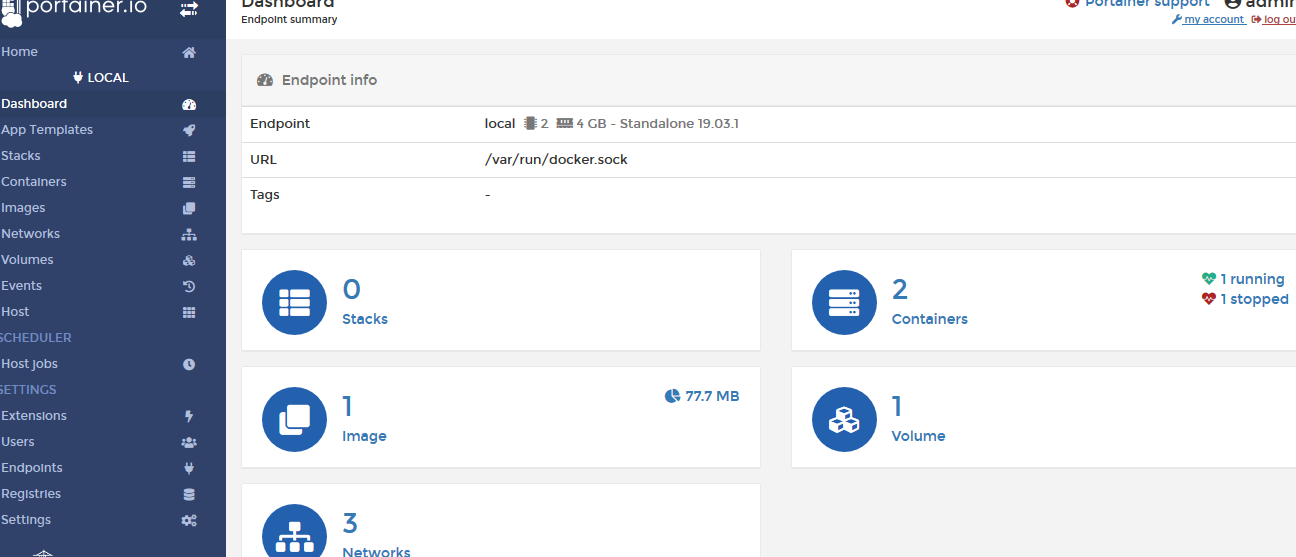
四. Tensorflow Docker安装
1. 下载镜像
docker pull tensorflow/tensorflow # latest stable release
docker pull tensorflow/tensorflow:devel-gpu # nightly dev release w/ GPU support
docker pull tensorflow/tensorflow:latest-gpu-jupyter # latest release w/ GPU support and Jupyter
2. 测试TensorFlow安装成功
docker run -it --rm tensorflow/tensorflow \
python -c "import tensorflow as tf; tf.enable_eager_execution(); print(tf.reduce_sum(tf.random_normal([1000, 1000])))"
详细用法参考:官方文档